Prije smo pokrili kako možete koristiti ADB i stvari koje možete učiniti pomoću ADB-a, i siguran sam da ste se pitali postoji li način da se ADB koristi bežično. Pa, odlučili smo vas osloboditi nevolja povezivanja uređaja pomoću kablova koji se ne mogu kontrolirati; jer, suočimo se, žice samo stoje na putu, ograničavaju kretanje, uzrokuju prepreke i općenito su vrlo neuredne za gledanje.
Osjećamo se jako snažno što je moguće bezbjednije žice, a da to nije previše bolno, i s tim ciljem odlučili smo da je vrijeme da vam pomognemo da se oslobodite žičnih veza koje koristite dok koristite ADB Android uređaj. Idemo pucati, hoćemo li?
Načini bežičnog korištenja ADB-a
Postoje dva različita načina za omogućavanje bežičnog ADB-a na vašem uređaju. Jedan za uređaje koji su ukorijenjeni, a drugi za nekorijenske.
Napomena : Računalo i uređaj sa sustavom Android moraju biti povezani s istom WiFi mrežom da bi te metode funkcionirale.
Možete učiniti da radi na različitim mrežama previše, ali morat ćete koristiti port forwarding, koji nije vrlo jednostavan za korištenje. Od sada ćemo započeti s procesom za uređaje bez korijena, kao što se primjenjuje na većinu Android uređaja.
Bežični ADB na nekorijenskim uređajima
Napomena: Za to je potrebno jednokratno korištenje USB kabela, stoga imajte pri ruci jednu.
Ako niste na ukorijenjenom uređaju (i zašto niste?), Slijedite dolje navedene korake da biste omogućili bežični ADB na uređaju.
1. Povežite uređaj s računalom putem USB kabela. Omogući otklanjanje pogrešaka putem USB-a .
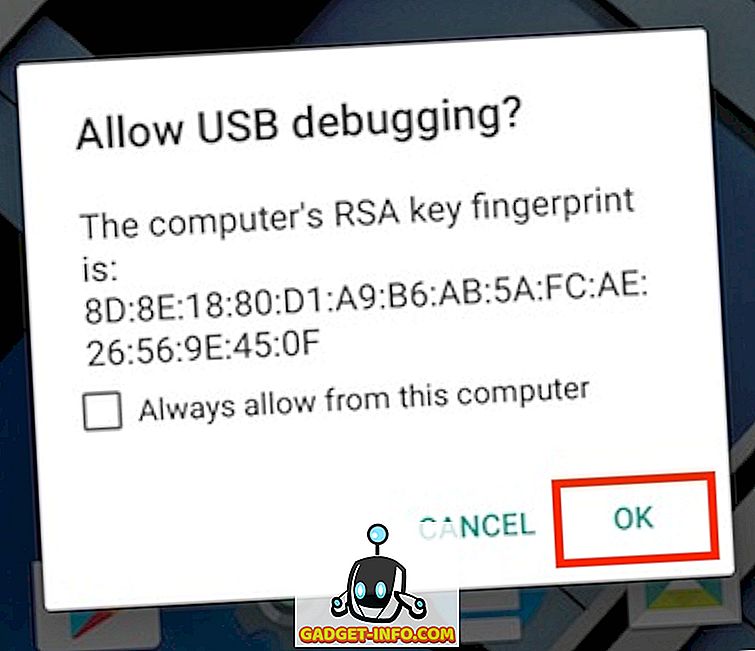
2. Pokrenite terminal (naredbeni redak u sustavu Windows) i provjerite je li uređaj povezan s ADB-om pomoću sljedeće naredbe:
adb devices
- To bi trebao navesti serijski broj vašeg uređaja na terminalu / naredbenom retku, zajedno s riječima "uređaj".

3. Zatim upišite sljedeću naredbu :
adb tcpip 5555
- "5555" je ono što je poznato kao broj porta . Ako ne znate koji je broj porta, ne morate se brinuti o njemu. Samo idite na 5555. Tehnički, možete koristiti bilo koji broj porta koji želite, ali provjerite da ne koristite broj porta koji koristi druga usluga jer to može uzrokovati probleme. Još jednom, i to ne mogu dovoljno naglasiti, nemojte se baviti ovom vrijednošću ako ne znate što radite.

4. Skoro ste gotovi. Isključite USB vezu, ali ne zatvarajte Terminal / Command Prompt .
5. U uređaju idite na Postavke -> O telefonu -> Status .

- Naći ćete polje pod nazivom "IP adresa" . Zabilježite ovu IP adresu, trebat ćete je za povezivanje s telefonom.

6. U Terminal / Command Prompt upišite:
adb connect 192.168.0.1:5555
- Zamijenite IP adresu s IP adresom uređaja, a broj porta s brojem porta koji ste koristili u koraku 3. To je to. Gotov si. Prozor Terminal / Command Prompt trebao bi prikazati nešto poput "spojen na 192.168.0.1:5555" .
- Ako se to ne dogodi, pričekajte nekoliko sekundi i pokušajte ponovno. Ne brinite, ipak funkcionira.
Bežični ADB na ukorijenjenim uređajima
Ako ste na ukorijenjenom uređaju, ne trebate USB kabel. Ni jednom. Samo slijedite korake navedene u nastavku kako biste omogućili bežični ADB na vašem uređaju.
1. Pokrenite emulator terminala na ukorijenjenom uređaju Android i upišite sljedeću naredbu:
su
- Kada se to od vas zatraži, dodijelite pristup super terminalu emulatoru terminala
2. Unesite sljedeće naredbe na emulatoru terminala da biste omogućili bežični ADB: setprop service.adb.tcp.port 5555
stop adbd
start adbd
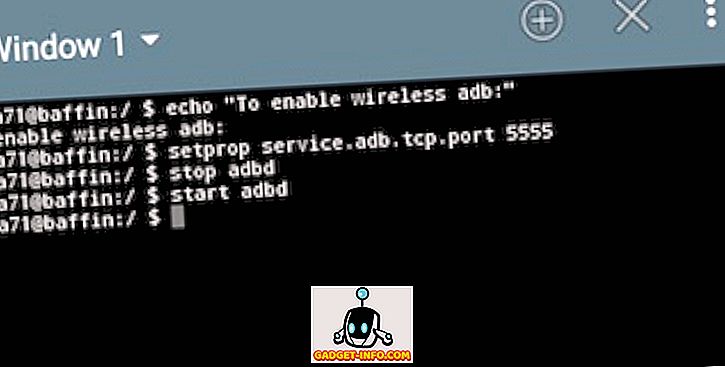
3. U uređaju idite na Postavke -> O telefonu -> Status .

- Naći ćete polje pod nazivom "IP adresa" . Zabilježite ovu IP adresu, trebat ćete je za povezivanje s telefonom.

4. Na terminalu upišite: adb connect 192.168.0.1:5555
- Zamijenite IP adresu s IP adresom uređaja, a broj porta s brojem porta koji ste upotrijebili u koraku 3. To je to. Gotov si. Prozor Terminala trebao bi prikazati nešto poput "spojen na 192.168.0.1:5555" .
- Ako se to ne dogodi, pričekajte nekoliko sekundi i pokušajte ponovno. Ne brinite, ipak funkcionira.
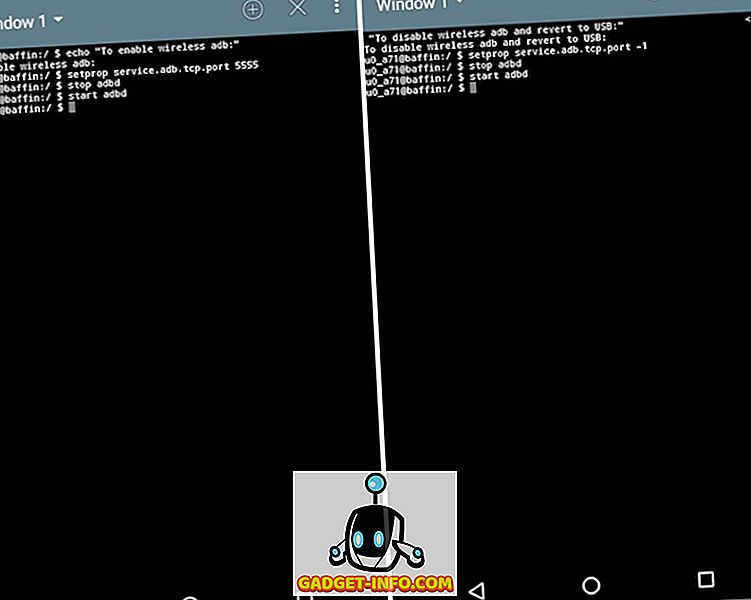
Spremni ste se osloboditi žica?
Čestitamo! Sada možete koristiti ADB bežično. Radujte se upravljivosti nevezanog svijeta.
Imajte na umu da će brzina prijenosa između računala i uređaja Android ovisiti o vašoj WiFi mreži i možda neće biti dovoljna za prijenos velikih datoteka kao što su videozapisi. Međutim, za najveći dio, bežični ADB je blagodat za moćnog korisnika.
Stoga, pokušajte ga isprobati, obavijestite nas o svom iskustvu s bežičnim ADB-om u komentarima ispod.









